【安全又方便】3 種方法將三星 LINE 資料轉移到 Galaxy S25!
Barbara Wagner/ 2025-02-14 / LINE
Galaxy S25 系列終於登場啦!不僅功能強大,外型也超時尚,絕對值得你升級!不過,換新手機時最讓人頭痛的,就是資料轉移的問題了。別擔心,這篇指南就是要教你如何輕鬆搞定三星 LINE 資料轉移到 Galaxy S25。我們會分享兩種比一般方法更快、而且完全免費的小技巧。如果你在轉移資料時遇到任何卡關的情況,記得參考這篇文章哦!
方法1:用 iCareFone for LINE 輕鬆完成三星 LINE 轉移 Galaxy S25
換了新手機 Galaxy S25,但 LINE 聊天記錄怎麼轉移?別擔心,推薦你使用 iCareFone for LINE!這款超好用的工具,能幫你輕鬆將 LINE 聊天記錄、照片、影片、貼圖和檔案,從舊手機轉移到 Galaxy S25。無論是 iPhone 轉 Android,還是 Android 轉 iPhone,都能完美搞定三星 LINE 資料轉移到 Galaxy S25 的需求!
◎ 為什麼推薦 iCareFone for LINE?
- 跨系統無障礙轉移:無論是 Android 還是 iOS,都能自由傳輸 LINE 聊天記錄,輕鬆實現三星 LINE 資料轉移到 Galaxy S25。
- 免費備份與還原:支援無限制的 LINE 聊天記錄備份與還原,隨時都能將資料轉移到 iOS 或 Android 設備。
- 14 天以上記錄轉移:即使是超過 14 天的 LINE 聊天記錄,也能在不同系統之間無縫轉移,完全不用擔心資料遺失!
-
在您的電腦上下載 iCareFone for LINE 並啟動它。將出現一個選單螢幕,因此使用電纜將您的 Android 和 iPhone 連接到您的計算機,然後點擊螢幕底部中央的「傳輸」。
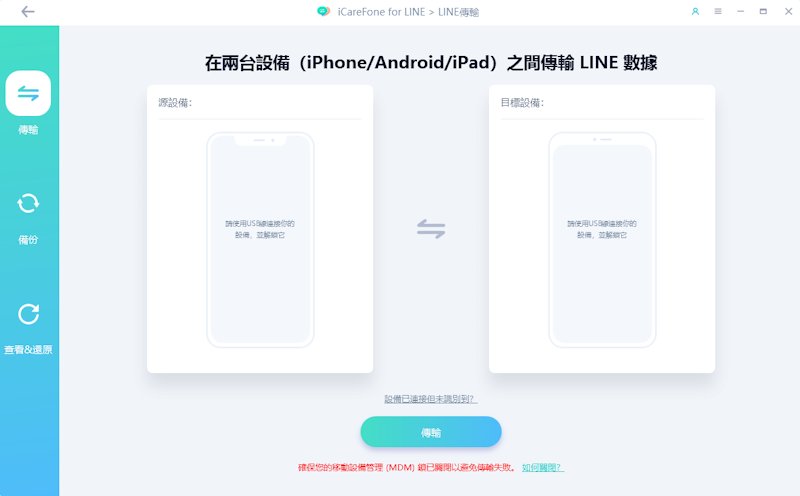
-
解鎖每台裝置的螢幕並點擊「信任」以在 Android 上啟用 USB 偵錯模式。
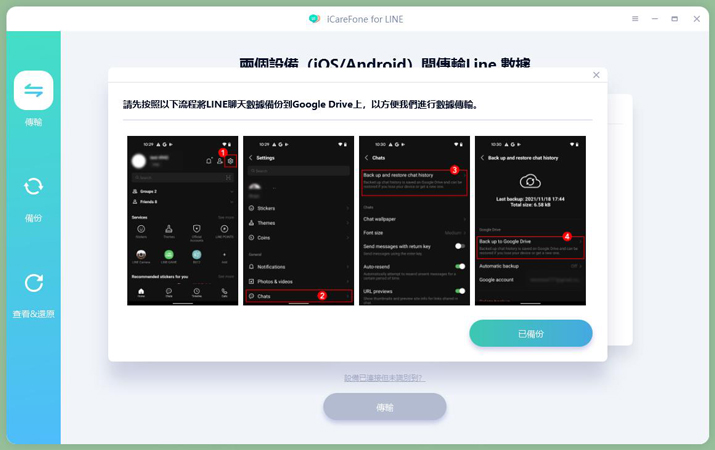
-
使用您的 Google Drive 帳戶和密碼登錄,然後按一下「登入」。
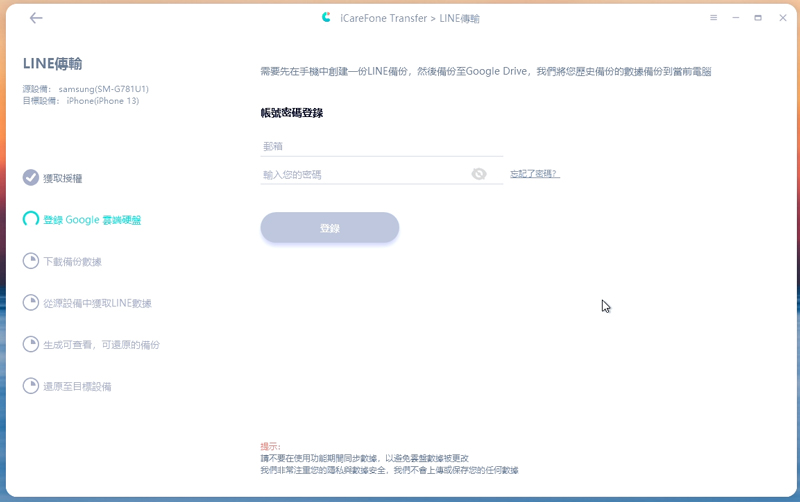
-
在 iPhone 上登入 LINE 後,點擊「已註冊」即可開始傳輸您的 LINE 聊天記錄。
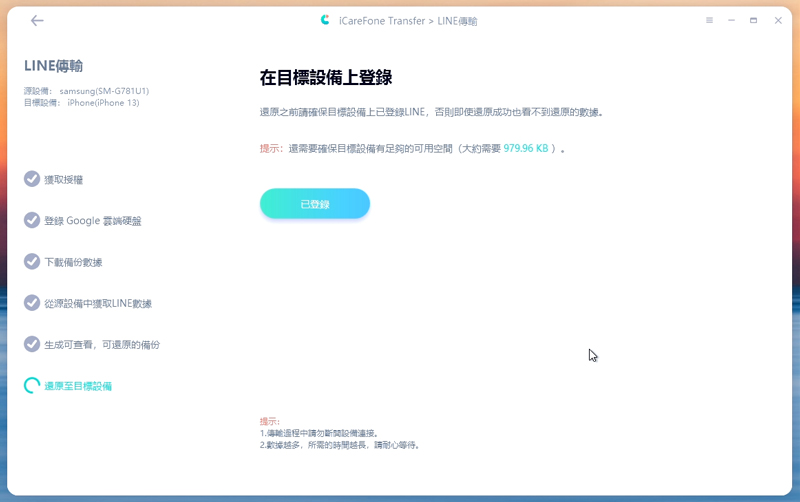
-
如果顯示以下螢幕,則表示您的 LINE 聊天記錄轉移已成功。
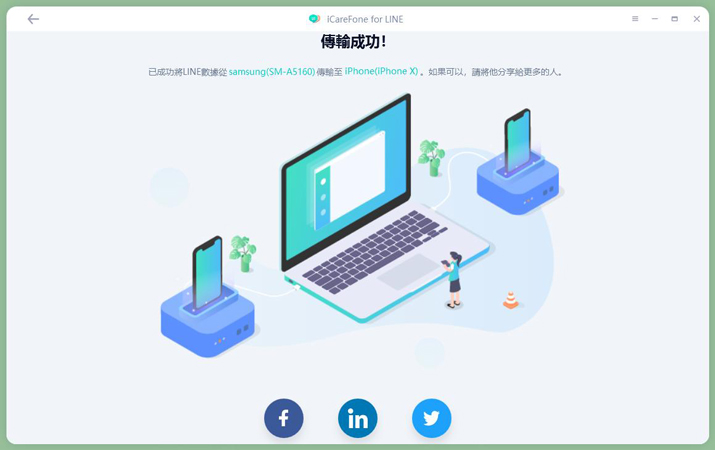
方法2:用 Smart Switch 輕鬆完成三星 LINE 資料轉移到 Galaxy S25
如果你正在尋找一個官方且簡單的方式來轉移資料,三星的 Smart Switch 絕對是你的好幫手!這款工具不僅能快速將聯絡人、照片、影片等資料轉移到新手機,還能協助你完成 line 跨系統轉移,讓你的 LINE 聊天記錄無縫搬家到 Galaxy S25!
◎ Smart Switch 的推薦點
- 官方工具,安全可靠:由三星官方開發,資料轉移過程安全無虞,完全不用擔心資料外洩。
- 支援多種資料轉移:除了 LINE 聊天記錄,還能轉移聯絡人、簡訊、照片、影片等多種資料。
- 操作簡單,快速完成:只需幾個步驟,就能輕鬆搞定三星 LINE 資料轉移到 Galaxy S25。
◎ 如何使用 Smart Switch 轉移 LINE 資料?
-
在 Galaxy S25 上打開 Smart Switch 應用程式,選擇「接收資料」,然後點選「從舊手機轉移」。

-
在舊手機上下載並打開 Smart Switch,選擇「傳送資料」,然後用 USB 線或 Wi-Fi 將兩台設備連接。
- 無線連線:使用Wi-Fi傳輸資料。確保兩台裝置都連接到同一個 Wi-Fi 網路。
- 有線連接:使用 USB 連接線直接連接您的裝置。

-
在 Galaxy S25 上選擇要轉移的資料類型,確保勾選「LINE 資料」,然後點擊「傳輸」。
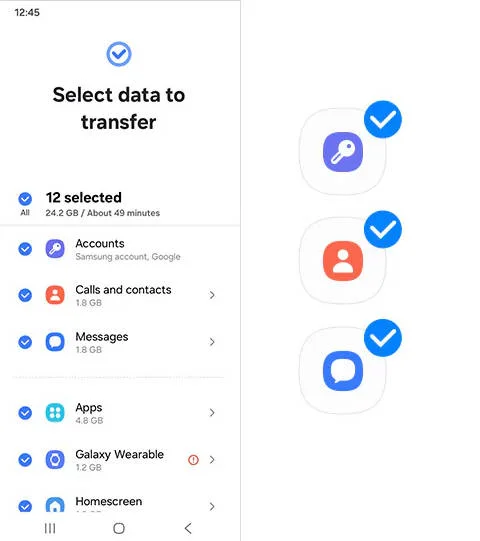
-
等待轉移完成後,在 Galaxy S25 上登入 LINE 帳號,就能看到所有聊天記錄順利轉移過來啦!

方法3:透過 Google Photos 備份照片,輕鬆實現 Android LINE 轉移 Galaxy S25
如果你只想轉移照片,而不想重置手機,那麼 Google Photos 絕對是你的好幫手!透過 Google Photos,你可以輕鬆備份照片到雲端,並在新手機 Galaxy S25 上快速還原,讓你的 android line 轉移 過程更加順暢!
-
步驟1:在舊手機上打開 Google 相簿,點擊右上角的個人頭像,進入「照片設定」→「備份與同步」,確認備份功能已開啟。
-
步驟2:在 Galaxy S25 上使用相同的 Google 帳號登入,所有備份到雲端的照片會自動顯示在 Google 相簿中。
-
步驟3:如果需要下載照片到手機,只需在 Google 相簿中選擇照片,點擊右上角的「︙」選單,然後選擇「下載」即可。

方法4:用藍牙無線傳輸,輕鬆完成三星 LINE 資料轉移到 Galaxy S25
如果您想進行 LINE 移轉至新手機,但不想使用雲端或電腦,您也可以透過藍牙來傳輸 LINE 相關資料。
步驟 1: 在舊智慧型手機和 Galaxy S25 上,前往「設定」->「連線」->「開啟藍牙」。
步驟 2: 配對兩個裝置,確保它們已成功連接。
步驟 3: 在舊手機上選擇要傳輸的 LINE 資料,如圖片、文件等,打開共享選單,選擇「藍牙」,並將目標裝置設定為 Galaxy S25。
步驟 4: 在 Galaxy S25 上會出現一條通知,詢問是否接受來自藍牙的文件,點擊「接受」即可完成傳輸。
請注意:
- 由於藍牙一次可傳輸的資料量有限,若需轉移完整的 LINE 記錄,建議搭配 USB 連接、Smart Switch 或 Google Drive,以確保 三星 LINE 資料轉移到 Galaxy S25 更加完整。
- 藍牙傳輸速度較慢,適合傳輸少量圖片、文件等小型資料。
總結
只要按照正確步驟,您就能輕鬆完成 三星 LINE 資料轉移到 Galaxy S25,無論是透過藍牙、USB 或雲端,都能讓您的新手機無縫接軌!
如果想更方便地轉移 LINE 聊天記錄,推薦使用 iCareFone for LINE。透過這款工具,您可以一鍵安全轉移 LINE 聊天內容,不論是 14 天內的記錄還是更久的對話,都能輕鬆完成。





